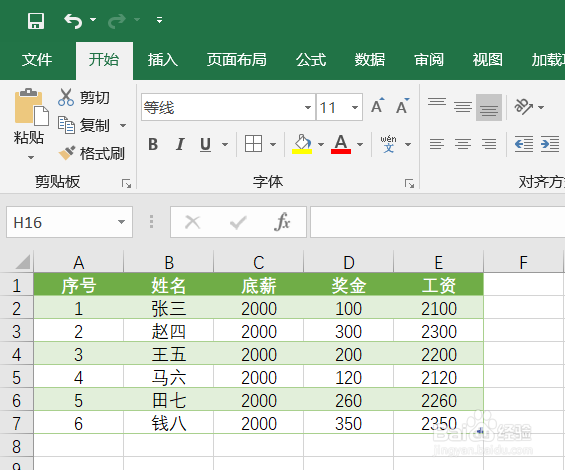1、首先我们打开一个excel表,然后构造一些简单的数据,这个表格并没有进行一些格式上的设置,所以看着并不是特别好看,如下图:

2、接下来我们使用方法快速美化一下这个表格,首先我们选中所有数据包括标题行,如下图:
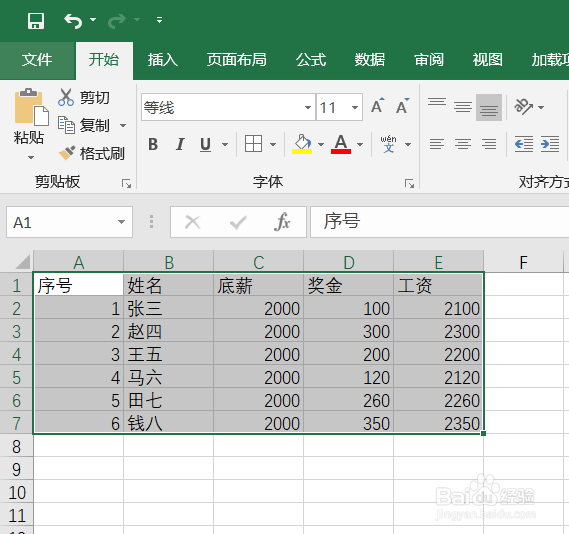
3、然后按照下图中红色箭头指示位置点击 插入 ,然后再点击 表格,如下图:
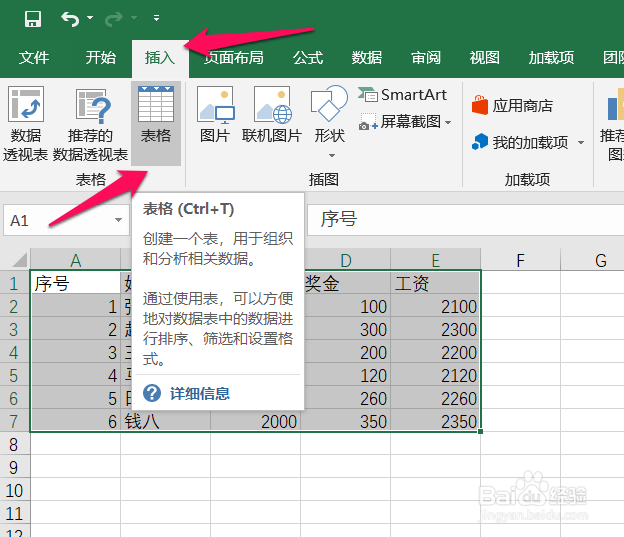
4、在弹出的创建表对话框中,勾选 表包含标题 ,然后点击确定,如下图:
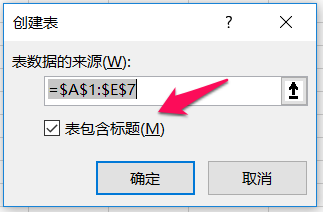
5、然后就会看到表格已经有了颜色样式,我们可以选择excel提供的表格样式进行转换,如下图:
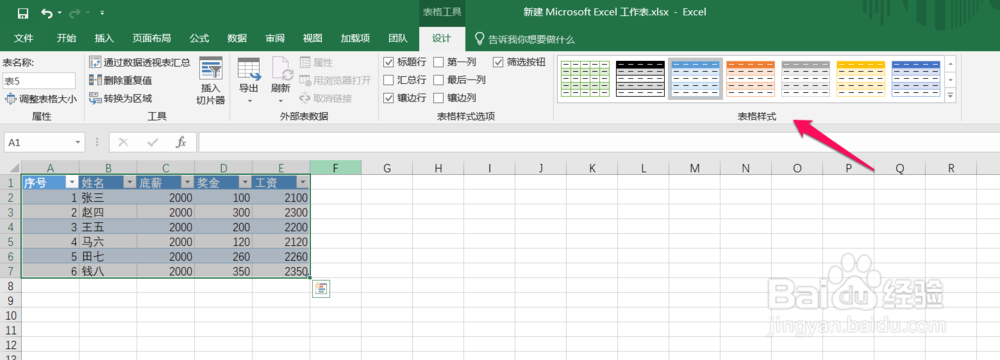
6、我们选择绿色的表格样式,修改样式如下图:
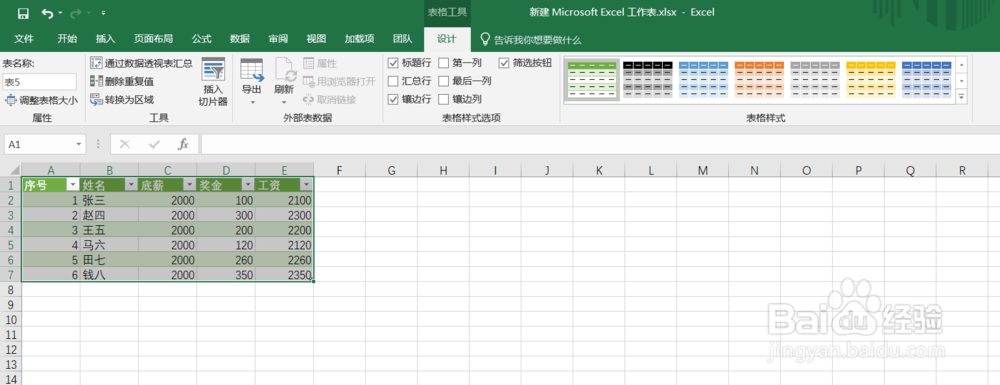
7、然后我们点击菜单 开始,然后点击 排序和筛选,然后再点击 筛选,如下图:
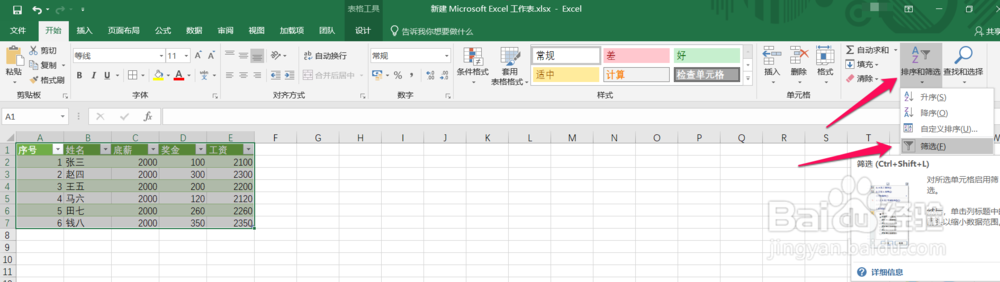
8、最后小编将的字体居中,这样一个美观的excel就以很快的速度建好了,如下图: